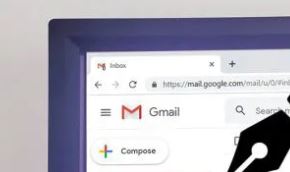Desde hace un tiempo el servicio de correo electrónico de Google, Gmail, cuenta con una función con la que nos puedes ayudar a escribir nuestros mensajes de correo electrónico y por lo tanto, podremos contestar a muchos correos cada día de manera muy rápida. Es lo que se conoce como redacción inteligente de Gmail, una función con la que el propio servicio es capaz de aprender cómo escribimos y mostrarnos sugerencias de cómo acabar nuestras frases a medida que vamos escribiendo. Una función que puede resultar muy útil para muchas personas, pero que por otro lado, puede que resulte algo incómodo para otras muchas. De cualquier forma, vamos a mostrar cómo funciona la redacción inteligente y cómo la podemos activar o desactivar en el servicio de correo de Google.
Antes de nada, es interesante saber que la función de redacción inteligente de Gmail se aplica de forma general a nuestra cuenta de Google, es decir, cualquier cambio que hagamos se aplicará en cualquier dispositivo donde usemos esa misma cuenta.
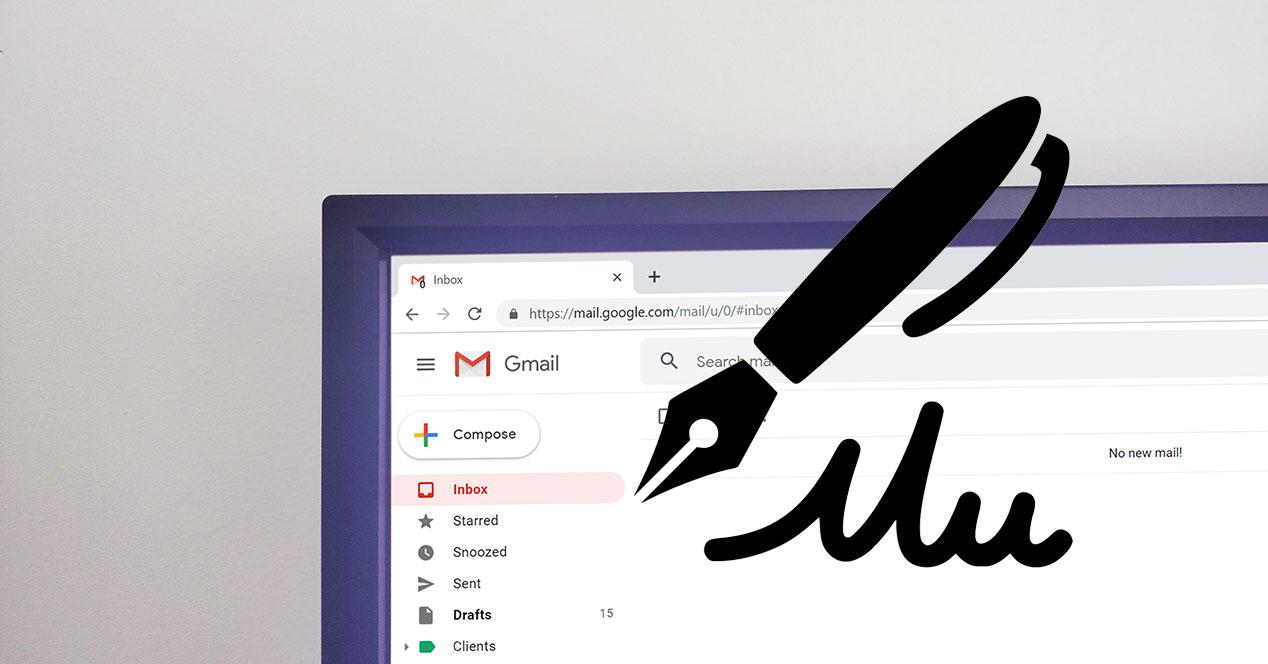
Cómo funciona la redacción inteligente en Gmail
Básicamente se trata de un sistema de texto predictivo e inteligente. Es decir, a medida que vayamos escribiendo un mensaje de correo electrónico, será el propio Gmail quien nos vaya sugiriendo cómo acabar las frases. Pero no lo hará como el típico texto predictivo capaz de adivinar la siguiente palabra más utilizada, sino que en este caso lo hará teniendo en cuenta nuestra manera de escribir.
Para ello, a medida que vayamos respondiendo y escribiendo mensajes, esta función será capaz de ir aprendiendo nuestra forma de escribir y expresarnos. Por lo tanto, casi seguro que nos sorprenderá cuando nos muestre las sugerencias, puesto que casi con total seguridad nos proponga escribir justo lo que estábamos pensando.
La manera de usar la función es realmente cómoda y rápida. Según comencemos a escribir, la función de redacción inteligente de Gmail nos mostrará su sugerencia en un color gris claro y de estar de acuerdo con lo que nos muestra, basta con aceptarlo pulsando la tecla del tabulador o deslizando el dedo sobre el texto si estamos en el móvil y se escribirá toda la frase automáticamente.
Cómo activar o desactivar la redacción inteligente
Podemos activar o desactivar la redacción inteligente de Gmail tanto desde el móvil como desde el ordenador, por lo tanto, vamos a mostrar los pasos a seguir en ambos casos para que cada uno elija el que prefiera.
Activar o desactivar la función desde el ordenador
Si queremos activar o desactivar la función desde nuestro navegador, estos son los pasos a seguir:
- Abrimos nuestro navegador favorito en el escritorio y vamos a Gmail.
- Iniciamos sesión con nuestra cuenta de Google.
- Hacemos clic en el icono del engranaje y accedemos a la configuración.
- Seleccionamos la pestaña General.
- Nos desplazamos hacia abajo hasta encontrar la opción Redacción inteligente.
- Seleccionamos la opción Activar sugerencias de escritura o Desactivar sugerencias de escritura en función de si queremos activar o desactivar la función.
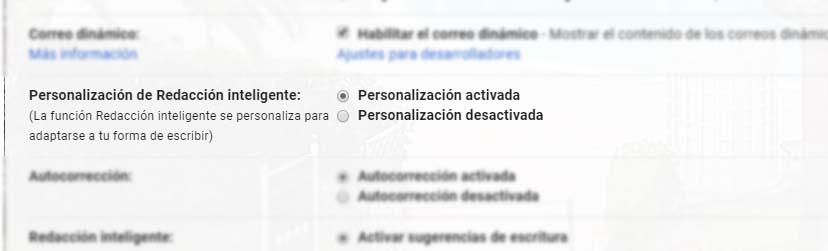
Activar o desactivar la redacción inteligente desde el móvil
De forma predeterminada Gmail ofrecerá sugerencias automáticamente pero si en algún momento queremos desactivar esta opción o volverla a activar si la habíamos desactivado anteriormente, también lo podemos hacer desde nuestro smartphone.
- Abrimos la aplicación Gmail en nuestro teléfono o tablet Android.
- Tocamos sobre el botón de menú.
- Entramos en Ajustes.
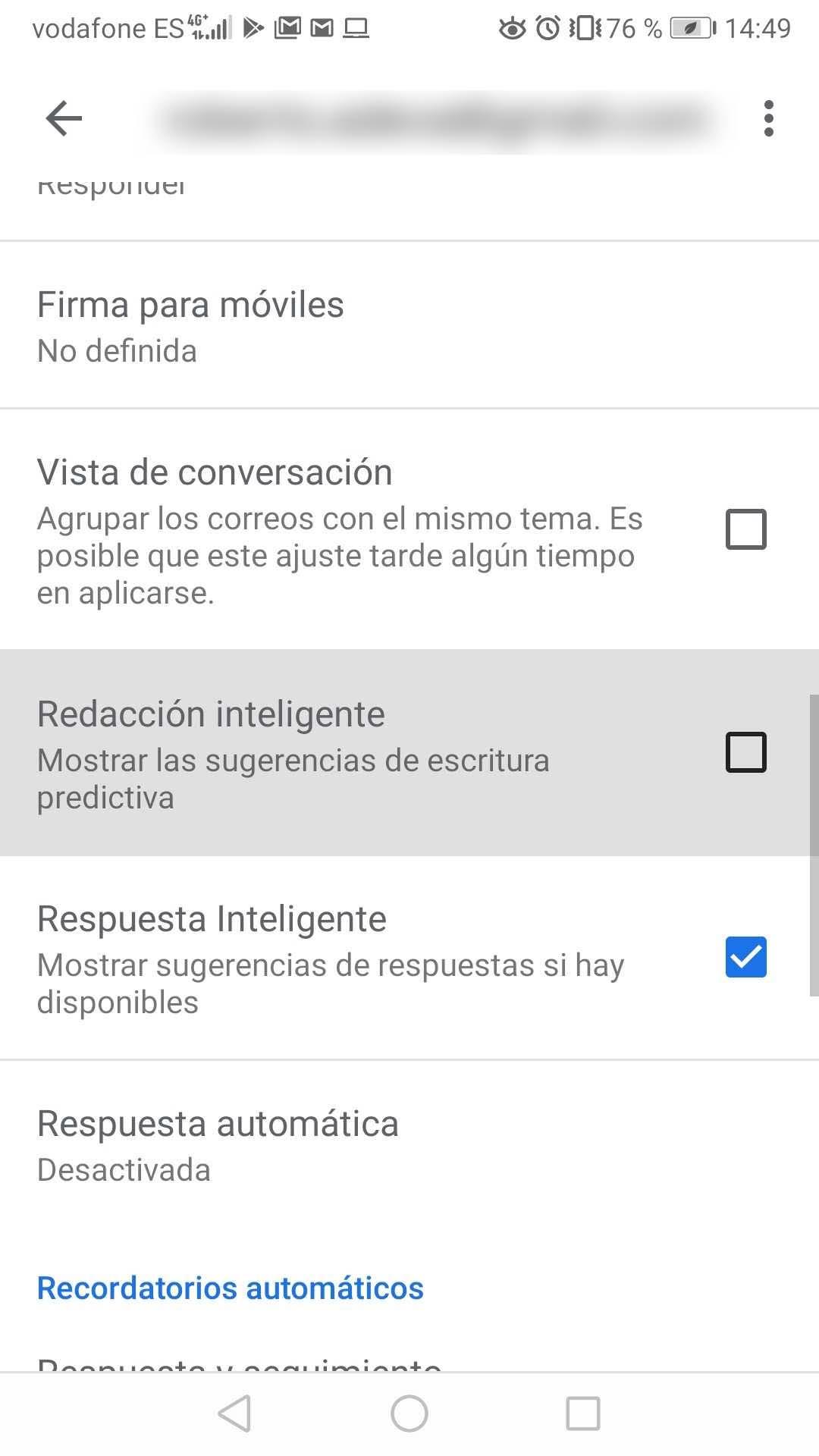
- Seleccionamos nuestra cuenta.
- Marcamos o desmarcamos la opción Redacción inteligente para que Gmail nos muestre o no las sugerencias de escritura.